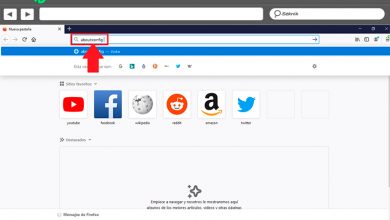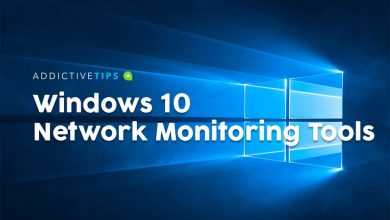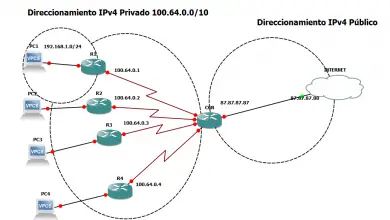Hoe blokkeer je OpenDNS-webpagina's zodat niemand er toegang toe heeft vanaf je netwerk? Stap voor stap handleiding
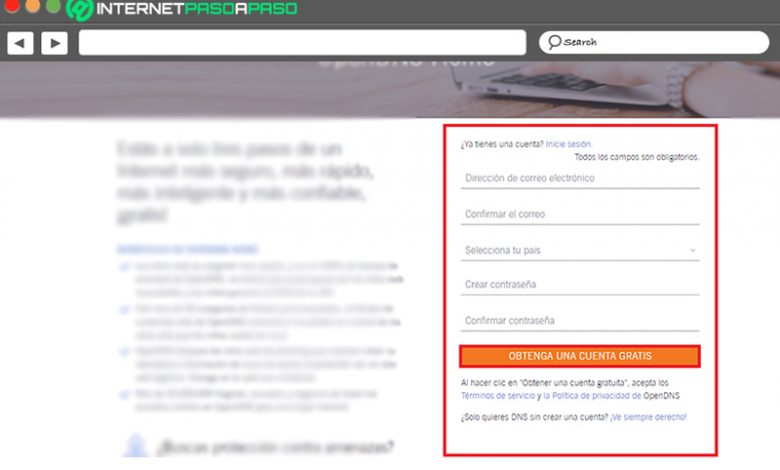
Met de grote stroom aan inhoud die momenteel op het netwerk aanwezig is, is het waarschijnlijk dat veel gebruikers toegang tot bepaalde websites wilt beperken (voor privacy, gemak, ouderlijk toezicht, enz.). Hiervoor zijn verschillende methoden geïmplementeerd waarmee een reeks controles kan worden toegepast. zodat sommige websites automatisch worden geblokkeerd om te voorkomen dat ze worden geladen .
Deze methoden verwijzen naar het wijzigen van het hostbestand van uw besturingssysteem en het gebruik van a brandmuur - brand ou d'un brandmuur -fire die het blokkeren van bepaalde IP-adressen vergemakkelijkt. Echter, de eenvoudigste oplossing het wordt beschouwd als isoleer het domein op DNS-niveau .
Daarom is het de moeite waard om te weten Wat is OpenDNS en de voordelen ervan? , evenals de stappen om een webpagina te blokkeren via dit gratis alternatief. We zullen ook andere beschikbare technieken uitleggen om toegang tot specifieke websites te voorkomen.
Wat is OpenDNS en wat zijn de voordelen van het gebruik ervan om een website te blokkeren?
Allereerst is het belangrijk om te weten hoe OpenDNS is gedefinieerd en wat zijn de belangrijkste voordelen ten opzichte van websitebeperking. Nou, OpenDNS bestaat uit een DNS server gratis en open source die Domain Name Resolution (DNS)-service biedt, zowel voor particulieren als bedrijven.
Over het algemeen bevinden de servers zich op strategische locaties en daarom is het slaagt erin een grote cache van domeinnamen bij te houden . Waarmee, het vergemakkelijkt de DNS-query's, zodat ze veel sneller zijn en dankzij dit heeft het de mogelijkheid om reactiesnelheid versnellen . De resultaten van deze zoekopdrachten worden op hun beurt opgeslagen door de lokale systemen om op een ander moment een hogere snelheid te bereiken bij de meeste zoekopdrachten die door de gebruiker worden gedaan, aangezien deze worden opgeslagen in een afgebakende cache.
Met deze operatie is het belangrijkste voordeel dat OpenDNS onthult, dat het extreem snel reageert op gebruikers, en dus efficiënter is dan dezelfde ISP. Bovendien, hij heeft andere interessante voordelen die we hieronder aangeven indicate :
- Hij heeft uitstekende beschermingsfuncties . Zoals bijvoorbeeld antiphishing; omdat het rechtstreeks is verbonden met
PhishTank.com - Het is een oplossing volledig gratis en open source . Daarom kan elke gebruiker van de voordelen genieten.
- Het wordt ook gekenmerkt door: een zeer betrouwbaar mechanisme en bovendien hebben de servers 100% uptime.
- Er is geen software-installatie vereist om OpenDNS te gebruiken. Sinds, alleen het te configureren DNS-adres is nodig .
- Dankzij de optimale capaciteiten is het heeft automatische correctie van kleine fouten bij het typen .
- Als het domein niet bestaat, hetzelfde OpenDNS-systeemNS geeft een automatisch voorstel door zijn zoekmachine.
Stappen om OpenDNS-websites te blokkeren om ouderlijk toezicht in te stellen
Hoewel dit waar is, is een systeem voor ouderlijk toezicht wordt gerangschikt als een van de beste hulpmiddelen die ouders en/of voogden kunnen gebruiken om controle en beperk alle inhoud die hun kinderen op internet zien . Ofwel via een computer of vanaf uw mobiele apparaten en tablets.
Op deze manier, om veel gebruikers kiezen ervoor om OpenDNS te gebruiken om de controle tot stand te brengen bij het surfen op het web van de kleinste van het huis, om de webpagina's die zij ongepast achten voor hen te beperken. Zoals inhoud voor volwassenen, sommige sociale netwerken, gewelddadige en illegale pagina's, enz.
Om de taak te vergemakkelijken voor alle ouders die OpenDNS onder deze voorwaarden willen gebruiken, is het dus noodzakelijk om te specificeren: elk van de te volgen stappen om het aantal websites dat ze nodig hebben te blokkeren :
Begin met registreren
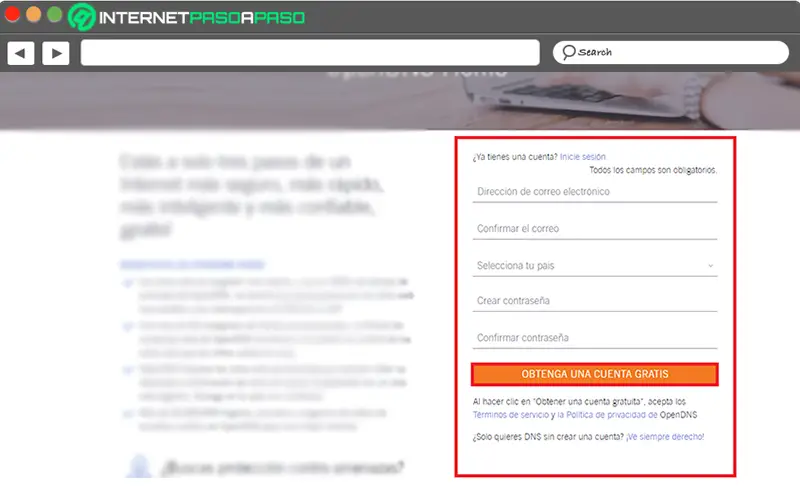
Het eerste dat u hoeft te doen, is u registreren op de officiële OpenDNS-website, vooral in de sectie gemarkeerd als "OpenDNS Home" . Echter, het deel dat verwijst naar huiselijke omgevingen en natuurlijk, het is volledig gratis.
Zodra u de aangeboden pagina hebt geopend, gaat u naar het rechtergedeelte van het paneel, waar een knop verschijnt die aangeeft: "Ontvang een gratis account" . Dus, voordat u op deze knop klikt, moet u: vul alle velden verplicht in (in het geval van het wachtwoord is het belangrijk dat u letters, cijfers en tekens invoert zodat het systeem dit kan accepteren), ga dan verder met het gratis aanmaken van uw account.
Ga nu naar "Instellingen"

Na uw registratie is het mogelijk om toegang te krijgen tot het configuratiescherm van uw account en, rechtstreeks vanuit het menu bovenaan, je moet op "Instellingen" klikken (1). Hiermee ziet u dan een nieuwe pagina waaruit u het gewenste IP-adres kunt kiezen aangepaste filters maken .
Houd er rekening mee dat dit gebeurt wanneer u uw OpenDNS tegelijkertijd op meerdere computers gebruikt en dat daarom meerdere IP-adressen worden weergegeven. Ga vervolgens vanuit het bijbehorende menu naar de selecteer uw IP uit de lijst (2) en dus zie je nu de sectie met de titel "Webinhoud filteren" (3).
Tijd om verschillende beschikbare instellingen toe te passen

Op dit punt kom je verschillende instellingen tegen die je kunt toepassen, afhankelijk van je voorkeuren. In principe, ga naar de top om te zien welk type filter je het liefst gebruikt (1). Over het algemeen wordt aanbevolen om websites te blokkeren op basis van hun categorieën (bijvoorbeeld het beperken van het laden van pagina's die niet worden aanbevolen voor minderjarigen, in het geval van ouderlijk toezicht).
Nu zie je onderaan het paneel een sectie met de naam "Individuele domeinen beheren" (2) wat een van de belangrijkste is om de browse-ervaring van uw kinderen te controleren. Sindsdien is het mogelijk om voeg de specifieke domeinen toe die u wilt blokkeren op DNS-niveau . Ofwel met de optie "Altijd blokkeren" om het domein altijd te beperken, ofwel met "Altijd toestaan" die ervoor zorgt dat het domein altijd wordt toegestaan en ideaal is voor het opnemen van uitzonderingen op filters bovenaan.
In dit geval raden wij u aan kies "Altijd blokkeren" om het domein dat u wilt blokkeren toe te voegen in de lege ruimte aan de rechterkant (het is verplicht om het zonder aanhalingstekens te plaatsen). Klik nu op de knop "Voeg een domein toe" .
Een enkel domein of alle gekoppelde domeinen blokkeren?
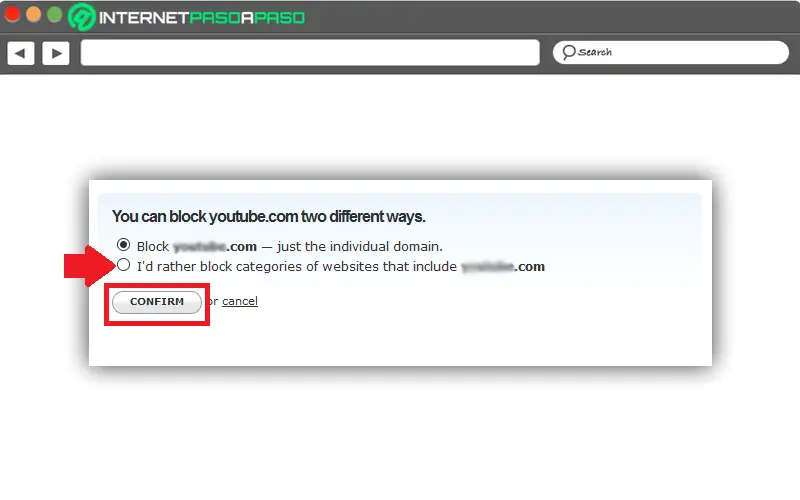
“UPDATE ✅ Moet u de toegang tot websites beperken om ouderlijk toezicht te hebben en weet u niet hoe? ⭐ VOER HIER IN ⭐ en ontdek hoe je het doet ✅ EENVOUDIG en SNEL ✅ »
Na het bovenstaande zal het OpenDNS-systeem u vragen of u alleen het domein wilt beperken dat u heeft toegevoegd of dat u er de voorkeur aan geeft om alle domeinen te blokkeren die door hun categorie zijn gekoppeld. Meestal, in het geval van ouderlijk toezicht, is het wordt geadviseerd om toegang te voorkomen tot alle domeinen die verband houden met degene die u hebt opgegeven . Wat u kunt doen door gewoon op de tweede beschikbare optie te tikken.
Als je klaar bent, hoef je alleen maar Wijzigingen opslaan van de optie "Bevestigen" , om de procedure te voltooien. Houd er rekening mee dat deze wijzigingen over het algemeen ongeveer 3 minuten duren voordat ze van kracht worden.
Staat u bij alle DNS-services toe de toegang tot bepaalde portals te beperken? Wat zijn?
Aangezien DNS-services verantwoordelijk zijn voor het privé maken van uw browsen, natuurlijk toestaan om de toegang tot bepaalde portals door dezelfde gebruikers te beperken om hun ervaring te optimaliseren. Nu zul je je zeker afvragen welke DNS deze functie zou beloven.
Vervolgens vermelden we de belangrijkste in een kleine lijst (met vermelding van hun primaire en secundaire IP-adressen):
- OpenDNS : 208.67.222.222 en 208.67.220.220.
- Openbare DNS van Google : 8.8.8.8 en 8.8.4.4.
- Cloudflare : 1.1.1.1 en 1.0.0.1.
- DNS : 77.88.8.8 en 77.88.8.1.
- Norton ConnectSafe : 199.85.126.10 en 199.85.127.10.
- Comodo Secure DNS : 8.26.56.26 en 8.20.247.20.
- Quad9 : 9.9.9.9 en 149.112.112.112.
- Lijst met openbare DNS-servers : dit is een database waar je openbare DNS-servers van over de hele wereld kunt vinden.
Van zijn kant moet worden opgemerkt dat elk van hen is gratis en open source .
Wat zijn andere methoden voor het blokkeren van websites?
Aan de andere kant, zoals we vanaf het begin al zeiden, er zijn ook andere technieken die kunnen worden gebruikt om bepaalde websites te blokkeren en/of te beperken om op het net te surfen . Deze methoden zijn gebaseerd op het gebruik van een firewall of het wijzigen van het hosts-bestand van uw besturingssysteem.
Dus, voor het geval je wordt getroffen door het gebruik van andere methoden hiervoor in plaats van je toevlucht te nemen tot OpenDNS, is het de moeite waard om te weten hoe je ze allemaal kunt uitvoeren. Daarom geven we je hieronder: de stappen die u moet nemen om het aantal gewenste online pagina's te blokkeren door een firewall te gebruiken of door het hostbestand te wijzigen :
Met firewall
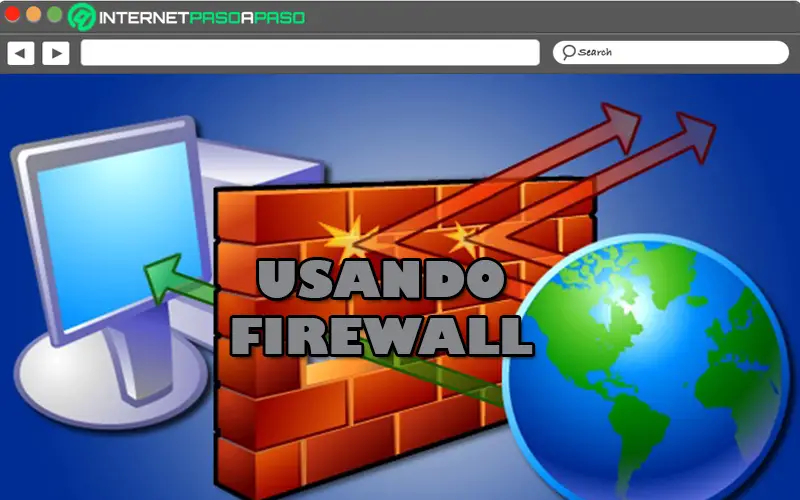
Het is een programma ook wel " brandmuur » die kan worden gebruikt om inkomende en uitgaande verbindingen met een specifieke computer of een netwerk te beheren. Deze firewalls worden dus over het algemeen gebruikt om te voorkomen of toe te staan dat een specifieke website verbinding maakt met internet of om de toegang tot bepaalde webpagina's door gebruikers te beperken.
In die zin is de te volgen procedure is gebaseerd op het invoeren van de optie "Instellingen" van uw firewall en daar inclusief een regel die het bezoeken van een bepaalde online site belemmert .
Vervolgens beschrijven we elke stap die moet worden uitgevoerd:
- Het eerste dat u moet doen, is open het hulpprogramma voor programmaconfiguratie .
- De onderstaande stappen zijn afhankelijk van de firewall die u gebruikt, maar alle procedures zijn vergelijkbaar. In het geval van een native Windows-firewall, moet u om te beginnen: ga naar het configuratiescherm van het besturingssysteem klik vervolgens op « Windows-firewall » .
- dan klik op "Instellingen" of "Opties" , die een lijst met sites en programma's toont waarvan de toegang is geblokkeerd. Evenals een lijst van degenen die uw internetverbinding mogen invoeren.
- Op dit punt moet je selecteer de optie "Toevoegen" en voer de URL van de webpagina in waartoe u de toegang vanaf uw computer wilt blokkeren.
- Eindelijk, klik op "Accepteren" of "OK" en daarmee wordt de betreffende webpagina weergegeven in de lijst op het scherm en dat is alles.
Wijzig het hosts-bestand
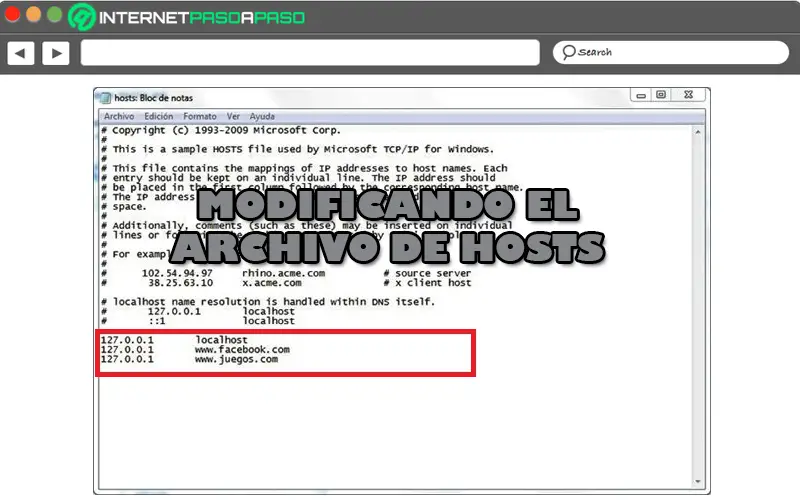
Het is ook mogelijk om websites te blokkeren door het Windows hosts-bestand te wijzigen; zijn is, nog een van de belangrijkste technieken die worden gebruikt om het ouderlijk toezicht op veel vertegenwoordigers te versterken en ook om de ervaring van veel gebruikers te optimaliseren die de toegang tot bepaalde webpagina's die dit niet nodig hebben, liever beperken.
Daarom, als u deze methode wilt proberen, hier presenteren we het proces in detail :
- Om toegang te krijgen tot het Windows-hostbestand heb je nodig: navigeer in de systeembrowser via het volgende: adres:
C:\WINDOWS\system32\drivers\etc. - Vervolgens moet u op het bijbehorende hostbestand klikken en vervolgens selecteer "Kladblok" als een applicatie om dit bestand te openen.
- Wanneer het betreffende document wordt geopend, moet u naar het einde scrollen en schrijf het volgende: 127.0.0.1 .
- dan druk op de "Tab"-toets op uw computer en typ "localhost" .
- Zodra dit is gebeurd, kunt u toegang krijgen tot alle websites die u op de computer wilt beperken. Hiermee rekening houdend, zal het altijd nodig zijn om: voer de code "127.0.0.1" in, druk op Tab en schrijf het adres van de website die u wilt blokkeren; bij elke stap en op een andere regel van het document (d.w.z. op Enter drukken).
- Nadat u alle webpagina's heeft opgegeven, moet u naar "Het dossier" in Kladblok, klik vervolgens op "Opslaan" om het document te sluiten . Dat is alles.
Op deze manier heeft hij heeft geen toegang tot een van de opgegeven websites , omdat de browser aangeeft dat de verbinding niet zonder reden tot stand kan worden gebracht.
Als je vragen hebt, laat ze dan achter in de reacties, we nemen zo snel mogelijk contact met je op en het zal ook een grote hulp zijn voor meer communityleden. Bedankt!